Wat je ook doet online, er is een goede kans dat je wel eens een website moet gebruiken die niet in je moedertaal beschikbaar is. En als je zelf een website hebt, ben je wellicht geïnteresseerd in je website meertalig beschikbaar maken om meer mensen te kunnen bereiken. Maar beide doelen lijken op het eerste gezicht onmogelijk, tenzij je allerlei talen vloeiend spreekt.
Gelukkig zijn er allerlei zaken en tools die je kan gebruiken voor het vertalen van een website. Of je nou een site moet vertalen die je wil bezoeken, of je eigen website beschikbaar wil maken voor mensen die een andere taal spreken, met enkele goede tools kan je beide regelen.
In dit artikelen zullen we eerst kijken naar waarom het vertalen van een website handig kan zijn. Vervolgens laten we negen manieren zien om dit te doen, met verschillende browsers en apparaten.
Laten we dus snel beginnen!
Waarom zou je een website willen vertalen?
Alhoewel je misschien niet vaak websites bezoekt die niet in een taal zijn die je kan lezen, is het toch handig om te weten hoe je pagina’s kan vertalen, mocht dat ooit nodig zijn. Als je bijvoorbeeld onderzoek aan het doen bent, zou je zomaar goede bronnen tegen kunnen komen die in een andere taal geschreven zijn. Of je zou producten kunnen willen kopen van een winkel in een ander land en een andere taal.
Als je zelf een website hebt, overweeg je misschien om deze in meerdere talen beschikbaar te maken. Je kan immers meer mensen bereiken als ze website beschikbaar is in verschillende talen. Naast dat het makkelijker is voor je bezoekers, helpt het ook om vertrouwen in je website op te bouwen.
Het vertalen van je website is ook een goede strategie voor Search Engine Optimization (SEO). Alles wat de User Experience (UX) verbetert heeft een positieve impact op SEO, en dat geldt dus ook voor het aanbieden van meerdere talen.
Hoe vertaal je een website (9 manieren)?
Nu je begrijpt wat het belang van vertalingen kan zijn, is het tijd om te kijken hoe je dit kan doen.
1. Zo vertaal je een website binnen Google Chrome
Het vertalen van een website binnen Google Chrome is vrij eenvoudig.
Wanneer je op een website komt die je graag wilt vertalen, klik je gewoon op Translate this page in de adresbalk, waarna je een pop-up te zien krijgt. Daar selecteer je de gewenste taal:

Je kan eventueel ook alleen een selectie vertalen, door te rechtsklikken op een stuk tekst en te kiezen voor Translate to English:

Dat is het enige dat je hoeft te doen. Je kan beide manieren altijd inzetten wanneer dat nodig is.
2. Een website vertalen in Firefox
In tegenstelling tot Chrome heeft Firefox geen ingebouwde vertaalfunctie. Om websites te vertalen met Firefox, moet je eerst een Firefox extensie voor vertalingen toevoegen.
Mozilla beveelt de To Google Translate extensie aan:

Klik op de knop Add to Firefox om de extensie te installeren. Vervolgens zie je het scherm Options, waar je specifieke talen kan kiezen.
Als je verschillende talen nodig hebt, kan je het veld Translate Text op Auto laten staan. Wanneer je de gewenste instellingen bepaald hebt, klik je op Save:

De volgende keer dat je een website bezoekt in een vreemde taal, kan je nu rechtsklikken op de tekst en kiezen voor Translate this page. De betreffende tekst wordt dan geopend in Google Translate, zodat je het meteen in de gewenste taal kan lezen.
3. Een website vertalen in Safari
De vertaalfeature van Safari is nog in bèta, en heeft ook minder talen beschikbaar dan andere browsers. Maar je zou nog steeds de meeste webpagina’s die je tegenkomt moeten kunnen vertalen.
Als Safari inderdaad een pagina voor je kan vertalen, zal je de knop Translate zien verschijnen in het Smart Search veld. Aangezien de feature nog in bèta is, kan je dit menu ook meteen gebruiken om problemen te melden bij Apple.
4. Zo vertaal je een website in Microsoft Edge
Je kan een pagina in Microsoft Edge vertalen via Translate for Microsoft Edge, die standaard meegeleverd wordt met de browser.
Net als bij Chrome zou de browser je een scherm moeten laten zien wanneer je een pagina opent:

De adresbalk zal dan ook kort het woord Translated laten zien wanneer de vertaling klaar is.
Als je liever hebt dat Edge automatisch een vertaling maakt elke keer dat je de taal tegenkomt, dan kan je ook het vakje aanvinken bij Always translate pages from.
Zie je de pop-up niet, dan kan je ook op het icoon Translate in de adresbalk klikken:

Door te klikken op dit icoon krijg je ook de optie om pagina’s in deze taal automatisch te vertalen. Je kan hetzelfde doen voor websites in andere talen.
5. Zo vertaal je een complete website met Google Translate
Als je graag in één keer een hele website wil vertalen, in plaats van per pagina, dan kan je Google Translate gebruiken.
Typ de URL van de website die je wil vertalen in bij het tekstvak aan de linkerkant. Je zou nu een klikbare versie van de URL moeten zien in het tekstveld:

Selecteer de gewenste doeltaal boven het tekstveld aan de rechterkant. Nadat je op de link klikt, zou je een volledig vertaalde versie van de website te zien moeten krijgen.
Je kan wisselen tussen de vertaalde en originele versie met de knop rechtsboven:

Je kan met deze toolbar ook wisselen van taal. Zoals je kan zien, is het vertalen van een hele website vrij snel en makkelijk.
6. Zo vertaal je automatisch een pagina in Chrome
Als je regelmatig op websites in vreemde talen zit, dan is het wellicht handiger dat Chrome alles automatisch voor je vertaalt. Je kan deze feature inschakelen door op de drie puntjes rechtsboven in de browser te klikken, en vervolgens naar Settings te gaan.
Daar ga je verder naar Advanced > Languages. Wellicht moet je nog even op het pijltje rechts naast “Language” klikken om alle opties te kunnen zien.

Er zijn twee mogelijkheden om automatische vertalingen in te schakelen. Als je de optie Offer to translate pages that aren’t in a language you read aanzet krijg je een pop-up te zien voor een vertaling, elke keer wanneer je een pagina bezoekt die niet in de ingestelde taal is:

Als er andere talen zijn die je liever niet wil laten vertalen, dan kan je die ook hier toevoegen. Dit doe je door te klikken op Add languages. Scroll naar de gewenste taal en vink het selectievakje ernaast aan:

Klik op de knop Save nadat je de gewenste talen gekozen hebt. Wanneer je nu naar een website gaat in de opgegeven talen, zul je niet meer de vraag krijgen of je deze wil vertalen.
7. Zo vertaal je een website op een Android mobiel apparaat
Het vertalen van een website op een mobiel apparaat via Chrome gaat net wat anders dan op een computer. In plaats van een pop-upvenster, zul je namelijk een balk onderin het scherm zien met de mogelijkheden voor talen.
Nadat je op English klikt wordt alle tekst vertaald:

Als je deze balk niet te zien krijgt, kan je ook op de drie puntjes rechtsboven klikken om het menu te openen. Daar kies je voor Translate, en vervolgens kan je de tekst lezen in de gewenste taal.
8. Zo vertaal je een website op een iPhone
Tijd om te kijken naar hoe je een website kan vertalen op een iPhone, via Safari.
Wanneer je een pagina in een vreemde taal opent, kan je op de knop aA drukken in de adresbalk om een menu te openen. Daar zie je onder meer de optie Translate to English.
Als dit de eerste keer is dat je dit doet, dan krijg je mogelijk de vraag of je bèta wil inschakelen. Bedenk hierbij wel dat het aantal talen dat Safari kan vertalen wat beperkter is dan andere browsers.
9. Zo maak je je website meertalig
Als je je eigen website graag in meerdere talen wil vertalen, zijn er meerdere manieren waarop je dat kan doen.
Een makkelijk optie is natuurlijk om dit simpelweg uit te besteden. Maar deze optie kan wel prijzig zijn wanneer je een professionele vertaler inhuurt.
ConveyThis
Een hele handige manier om je website te vertalen is via ConveyThis! Het is de meest vertaalde taalplugin in de WordPress directory (meer dan 38 taalbijdragen) en groeit snel.
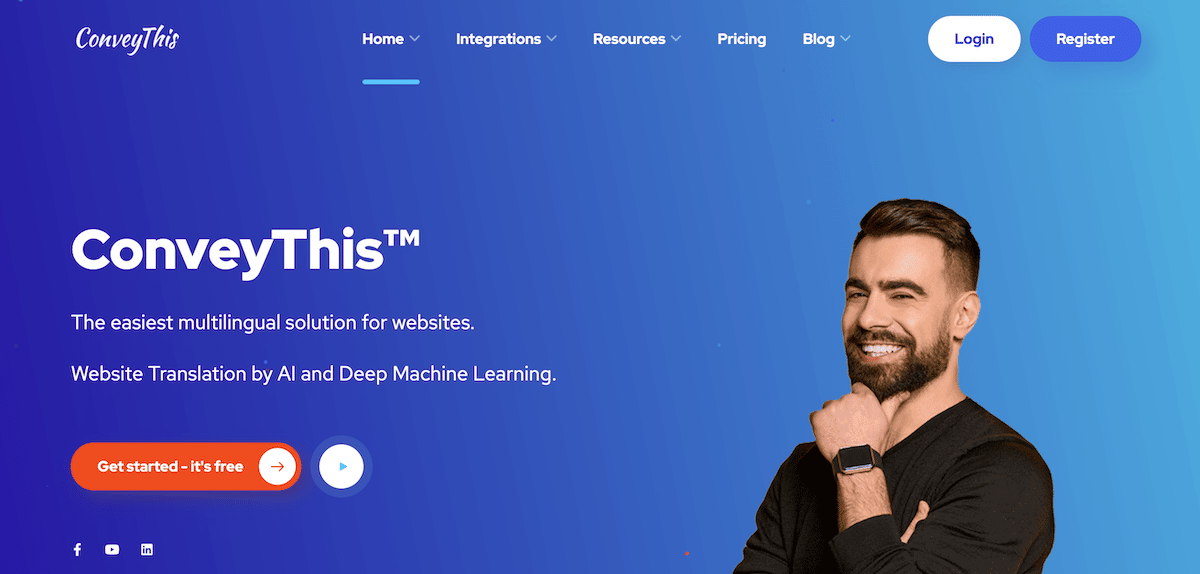
Je kan ConveyThis erg eenvoudig integreren in een WP website en maar liefst 100+ talen activeren.
ConveyDit maakt gebruik van automatische machinevertalingen om je hele site te vertalen en voegt een knop toe waarmee je van taal kan wisselen. Je hebt dus binnen een paar minuten al een werkende, SEO-vriendelijke meertalige site.
Er is zowel een gratis als een betaald abonnement. Met een gratis abonnement kun je tot 2.500 woorden in één taal vertalen, de betaalde abonnementen maken gebruik van SaaS-achtige facturering, wat betekent dat je moet blijven betalen zolang je de service wilt gebruiken.
Betaalde abonnementen beginnen bij $7,50 per maand voor één taal en maximaal 10.000 woorden.
Polylang
Een goedkopere mogelijkheid is de gratis WordPress plugin Polylang, waarmee je je website in meerdere talen beschikbaar kan maken. Hiermee voeg je niet alleen vertalingen toe voor je artikelen en pagina’s, maar kan je ook meertalige versies van je menu’s en categorieën maken.

Voor een uitgebreide uitleg voor het installeren van deze oplossingen, kan je onze Ultieme gids voor WordPress in meerdere talen lezen. Daar delen we ook nog enkele andere tools waarmee je je website meertalig kan maken.
Als je een klant bij Kinsta bent, kan je ook gebruik maken van onze IP Geolocation functie. Deze feature kan automatisch de geografische locatie van je gebruikers detecteren op basis van hun IP adres. Dankzij deze tool kan je automatisch de content die gebruikers zien aanpassen op waar ze zich bevinden, en dus onder meer de taal aanpassen aan het land.
Samenvatting
Of je nou een meertalige WordPress website wil maken, of een aankoop wil doen in het buitenland, het kunnen vertalen van een webpagina is altijd handig. Met alle tools die hiervoor beschikbaar zijn, zou het vertaalproces vrij makkelijk moeten zijn.
Google Translate is bijvoorbeeld een uitstekende optie voor allerlei situaties. Als je je eigen website wil vertalen, dan zijn Polylang en ConveyThis allebei goede keuzes.
Tijd om snel te gaan vertalen!
Heb je nog vragen over hoe je een website kan vertalen? Laat het ons weten in de reacties hieronder!


